CSS3线性渐变实现4圆环相连(代码实例)
本文目标:
1、掌握CSS3中线性渐变(linear-gradient)的实现方法
问题:
要求实现以下效果,使用纯DIV+CSS,必须使用知识点 线性渐变(linear-gradient),且居中显示
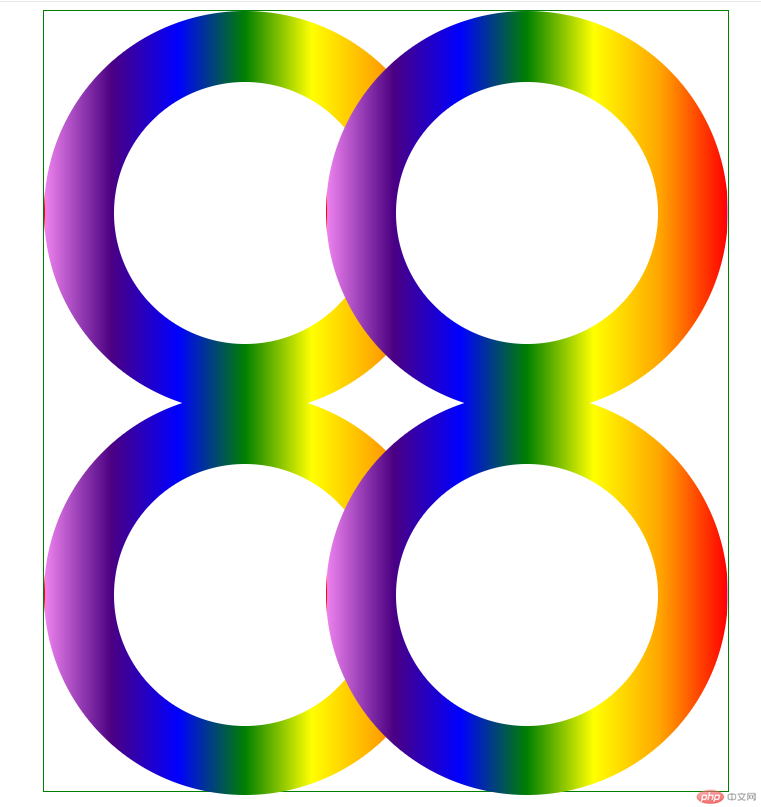
附加说明:
1、一个彩色圆环的大小是400px*400px,里面空白圆环大小为260px*260px
2、右边圆环和左边圆环的左移距离为120px
3、下边圆环和上边圆环的上移距离为20px
思路分析:
1、最外层是一个绿色边框的div,里面包裹着4个圆环
2、div分上下两部分,两部分其实都是一样的,只要实现了上面部分,下面部分其实是可以拷贝,只是margin-top要更改一下
3、每个圆环其实都是一样,只是位置不同,所以只要把一个渐变圆环实现出来,其他所有的圆环都可以复制第一个圆环
现在来具体操作
1、创建好index.html,写好架构
架构思路:
1、外层容器我们就叫做.container容器,里面分成.top,.bottom两部分,每个部分里面包含两个圆环div,
并行的两个div圆环,因为要水平排列,所以肯定需要float,既然float,了,在容器的最后需要加上一个.clear的div,清除浮动,这样可以让容器依然包裹住两个float的圆环div
2、每个圆环其实也是由两个部分组成,一个外层彩色圆环和内层一个白色的小的圆环
根据分析得出以下架构代码
<!DOCTYPE html>
<html lang="en">
<head>
<meta charset="UTF-8">
<meta name="viewport" content="width=device-width, initial-scale=1.0">
<title>渐变圆环</title>
</head>
<body>
<div class="container">
<div class="top">
<!-- 第一个圆环 -->
<div class="colorcircle circle1">
<div class="smallcircle">
</div>
</div>
<!-- 第二个圆环 -->
<div class="colorcircle circle2">
<div class="smallcircle">
</div>
</div>
<div class="clear"> </div>
</div>
<div class="bottom">
<!-- 第一个圆环 -->
<div class="colorcircle circle1">
<div class="smallcircle">
</div>
</div>
<!-- 第二个圆环 -->
<div class="colorcircle circle2">
<div class="smallcircle">
</div>
</div>
<div class="clear"> </div>
</div>
</div>
</body>
</html>2、接下来,写样式
1、创建css文件夹,方便管理所有的css文件,创建index.css,里面的样式怎么写呢,思路如下:
1、.container *
思路分析
1、为了设置容器里的所有元素的公共样式,我们可以将这些公共代码写入.container * 样式内
所以index.css中添加代码如下:
.container *{
padding:0;
margin: 0;
}2、外层彩色圆环.colorcircle
思路分析
1、根据要求得知,width:400px,height:400px,因为是圆形的,所以需要设置边框圆角为400px即border-radius: 400px;,
2、因为背景是七彩色的,所以需要用到线线渐变,而且颜色渐变从左到右依次是红橙黄绿青蓝紫,所以转成代码即background-image:linear-gradient(to left, red, orange,yellow,green,blue,indigo,violet);
3、然后用到了圆角,需要设置border,否则不会生效,但是它的边框是透明的,所以转成代码即border:1px solid transparent;
4、为了确保圆环并行排列,所以需要让它float:left
根据分析,继续在index.css中添加代码如下:
.colorcircle{
width:400px;
height:400px;
border-radius: 400px;
background-image:linear-gradient(to left, red, orange,yellow,green,blue,indigo,violet);
border:1px solid transparent;
float: left;
}3、圆环内层白色小圆环 .smallcircle
思路分析:
1、根据要求得知,width: 260px,height:260px,因为是圆形的,所以需要设置边框圆角为260px即border-radius: 260px;,背景白色background-color: white;
因为要居中,所以它的左间距,上间距为70px=(400-260)/2
2、然后用到了圆角,需要设置border,否则不会生效,但是它的边框是透明的,所以转成代码即border:1px solid transparent;
继续index.css中添加代码如下:
.smallcircle{
width: 260px;
height: 260px;
border-radius: 260px;
background-color: white;
margin:70px auto;
border:1px solid transparent;
}4、.clear样式
思路分析:
1、需要清除浮动,所以需要float:none,clear:both
2、这种div里面没有内容,为了不影响布局,需要设置width,height都为0
继续index.css中添加代码如下:
.clear{
clear: both;
float: none;
width: 0;
height: 0;
}5、右边圆环.circle2
思路分析:
1、根据要求得知,左移量为120px,所以margin-left:-120px
继续index.css中添加代码如下:
.circle2{
margin-left:-120px;
}6、下面部分.bottom
思路分析:
1、根据要求得知,上移量为20px,所以margin-top:-20px
继续index.css中添加代码如下:
.bottom{
margin-top:-20px;
}7、最外层.container
思路分析
1、因为整体要居中,所以转成代码即 margin:0 auto;因为是绿色边框所以 border:1px solid green;
2、div默认宽度是100%,为了让它居中,需要设置宽才可以,width=684px(400+400+4【圆环4个border】-120),高度=784(400+400+4【圆环4个border】-20)
继续index.css中添加代码如下:
.container{
border:1px solid green;
width:684px;
margin:0 auto;
height: 784px;
}到此为止,index.css所有内容如下:
.container *{
padding:0;
margin: 0;
}
.colorcircle{
width:400px;
height:400px;
border-radius: 400px;
background-image:linear-gradient(to left, red, orange,yellow,green,blue,indigo,violet);
border:1px solid transparent;
float: left;
}
.smallcircle{
width: 260px;
height: 260px;
border-radius: 260px;
background-color: white;
margin:70px auto;
border:1px solid transparent;
}
.clear{
clear: both;
float: none;
width: 0;
height: 0;
}
.circle2{
margin-left:-120px;
}
.bottom{
margin-top:-20px;
}
.container{
border:1px solid green;
width:684px;
margin:0 auto;
height: 784px;
}然后将index.css引入index.html中
<!DOCTYPE html>
<html lang="en">
<head>
<meta charset="UTF-8">
<meta name="viewport" content="width=device-width, initial-scale=1.0">
<title>渐变圆环</title>
<link rel="stylesheet" href="css/index.css" />
</head>
<body>
<div class="container">
<div class="top">
<!-- 第一个圆环 -->
<div class="colorcircle circle1">
<div class="smallcircle">
</div>
</div>
<!-- 第二个圆环 -->
<div class="colorcircle circle2">
<div class="smallcircle">
</div>
</div>
<div class="clear"> </div>
</div>
<div class="bottom">
<!-- 第一个圆环 -->
<div class="colorcircle circle1">
<div class="smallcircle">
</div>
</div>
<!-- 第二个圆环 -->
<div class="colorcircle circle2">
<div class="smallcircle">
</div>
</div>
<div class="clear"> </div>
</div>
</div>
</body>
</html>运行结果如下:
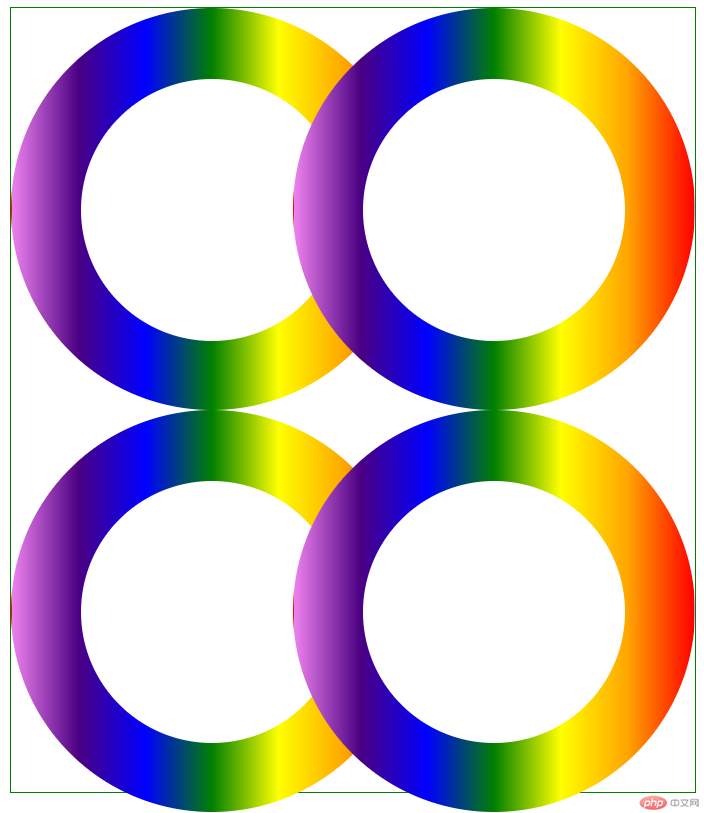
发现下面部分.bottom的margin-top好像失效了,其实如果我们将.bottom的border设置成红色,可以看出,其实也是上移了20px,但是因为里面圆环是float的,且默认的postion为relative,所以圆环是无法再上移的,怎么办呢?这里提供两种解决方案:
1、我们将.bottom的postion设置为absoute
index.css中.bottom代码修改如下:
.bottom{
margin-top:-20px;
position: absolute;
}我们再来运行效果:
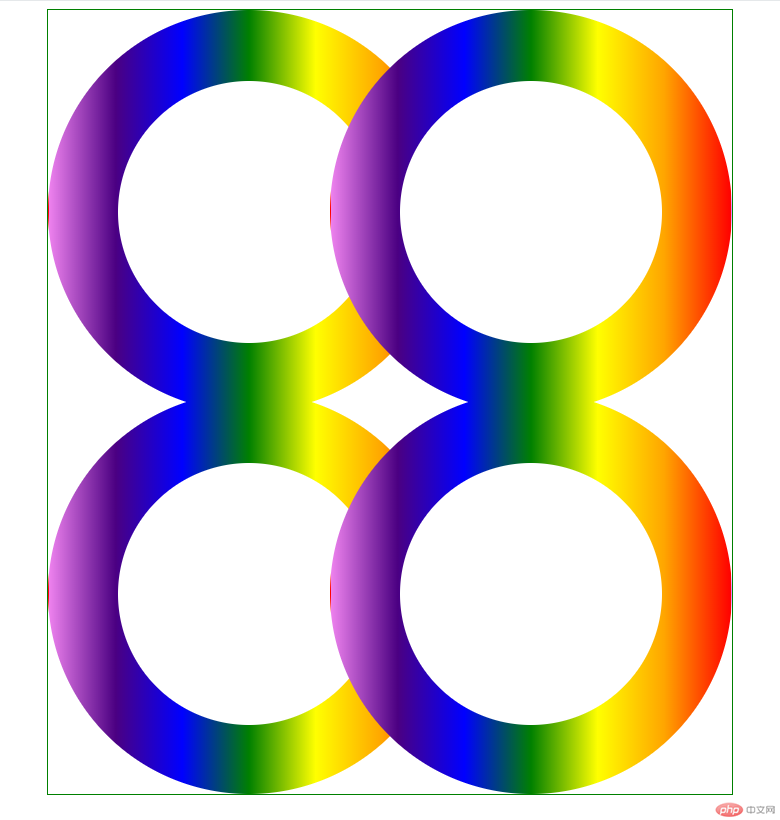
我们发现效果实现了
还有一种方法就是
2、通过让.top,.bottom上下两个div都float:left,也可以解决,只不过这样在.container的最后需要添加.clear 块
index.html代码修改如下:
<!DOCTYPE html>
<html lang="en">
<head>
<meta charset="UTF-8">
<meta name="viewport" content="width=device-width, initial-scale=1.0">
<title>渐变圆环</title>
<link rel="stylesheet" href="css/index.css" />
</head>
<body>
<div class="container">
<div class="top">
<!-- 第一个圆环 -->
<div class="colorcircle circle1">
<div class="smallcircle">
</div>
</div>
<!-- 第二个圆环 -->
<div class="colorcircle circle2">
<div class="smallcircle">
</div>
</div>
<div class="clear"> </div>
</div>
<div class="bottom">
<!-- 第一个圆环 -->
<div class="colorcircle circle1">
<div class="smallcircle">
</div>
</div>
<!-- 第二个圆环 -->
<div class="colorcircle circle2">
<div class="smallcircle">
</div>
</div>
<div class="clear"> </div>
</div>
<!--如果.top,.bottom都float了,需要加上此行-->
<div class="clear"> </div>
</div>
</body>
</html>index.css代码如下:
.container *{
padding:0;
margin: 0;
}
.colorcircle{
width:400px;
height:400px;
border-radius: 400px;
background-image:linear-gradient(to left, red, orange,yellow,green,blue,indigo,violet);
border:1px solid transparent;
float: left;
}
.smallcircle{
width: 260px;
height: 260px;
border-radius: 260px;
background-color: white;
margin:70px auto;
border:1px solid transparent;
}
.clear{
clear: both;
float: none;
width: 0;
height: 0;
}
.circle2{
margin-left:-120px;
}
/* 解决上移问题 */
.bottom{
margin-top:-20px;
float: left;
}
.top{
float: left;
}
/* end */
.container{
border:1px solid green;
width:684px;
margin:0 auto;
height: 784px;
}运行结果为:
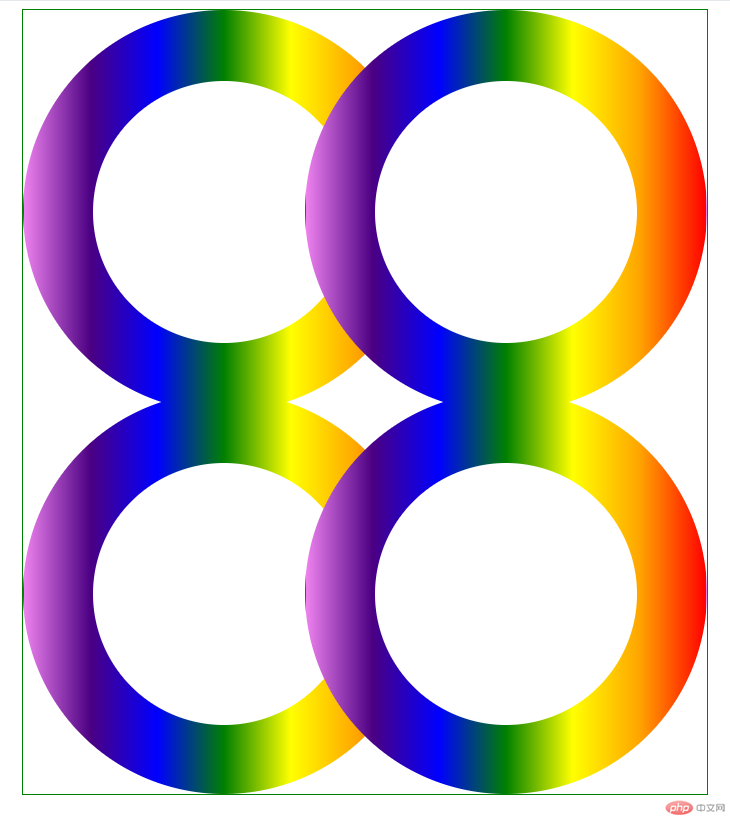
效果还是一样的
到此为止,我们就实现了全部的需求
总结:
1、学习了CSS3中线线渐变的语法如
linear-gradient(to left, red, orange,yellow,green,blue,indigo,violet);
其中方向left也可以是right,后面的颜色,可以2个或者3个都可以自定义
希望本文能给大家带来一定的帮助,谢谢!!!
以上是CSS3线性渐变实现4圆环相连(代码实例)的详细内容。更多信息请关注PHP中文网其他相关文章!

热AI工具

Undresser.AI Undress
人工智能驱动的应用程序,用于创建逼真的裸体照片

AI Clothes Remover
用于从照片中去除衣服的在线人工智能工具。

Undress AI Tool
免费脱衣服图片

Clothoff.io
AI脱衣机

Video Face Swap
使用我们完全免费的人工智能换脸工具轻松在任何视频中换脸!

热门文章

热工具

记事本++7.3.1
好用且免费的代码编辑器

SublimeText3汉化版
中文版,非常好用

禅工作室 13.0.1
功能强大的PHP集成开发环境

Dreamweaver CS6
视觉化网页开发工具

SublimeText3 Mac版
神级代码编辑软件(SublimeText3)

热门话题
 纯CSS3怎么实现波浪效果?(代码示例)
Jun 28, 2022 pm 01:39 PM
纯CSS3怎么实现波浪效果?(代码示例)
Jun 28, 2022 pm 01:39 PM
纯CSS3怎么实现波浪效果?本篇文章就来给大家介绍一下使用 SVG 和 CSS 动画制作波浪效果的方法,希望对大家有所帮助!
 css怎么隐藏元素但不占空间
Jun 01, 2022 pm 07:15 PM
css怎么隐藏元素但不占空间
Jun 01, 2022 pm 07:15 PM
两种方法:1、利用display属性,只需给元素添加“display:none;”样式即可。2、利用position和top属性设置元素绝对定位来隐藏元素,只需给元素添加“position:absolute;top:-9999px;”样式。
 css3怎么实现花边边框
Sep 16, 2022 pm 07:11 PM
css3怎么实现花边边框
Sep 16, 2022 pm 07:11 PM
在css中,可以利用border-image属性来实现花边边框。border-image属性可以使用图片来创建边框,即给边框加上背景图片,只需要将背景图片指定为花边样式即可;语法“border-image: url(图片路径) 向内偏移值 图像边界宽度 outset 是否重复;”。
 css3如何实现鼠标点击图片放大
Apr 25, 2022 pm 04:52 PM
css3如何实现鼠标点击图片放大
Apr 25, 2022 pm 04:52 PM
实现方法:1、使用“:active”选择器选中鼠标点击图片的状态;2、使用transform属性和scale()函数实现图片放大效果,语法“img:active {transform: scale(x轴放大倍数,y轴放大倍数);}”。
 原来利用纯CSS也能实现文字轮播与图片轮播!
Jun 10, 2022 pm 01:00 PM
原来利用纯CSS也能实现文字轮播与图片轮播!
Jun 10, 2022 pm 01:00 PM
怎么制作文字轮播与图片轮播?大家第一想到的是不是利用js,其实利用纯CSS也能实现文字轮播与图片轮播,下面来看看实现方法,希望对大家有所帮助!
 css3怎么设置动画旋转速度
Apr 28, 2022 pm 04:32 PM
css3怎么设置动画旋转速度
Apr 28, 2022 pm 04:32 PM
在css3中,可以利用“animation-timing-function”属性设置动画旋转速度,该属性用于指定动画将如何完成一个周期,设置动画的速度曲线,语法为“元素{animation-timing-function:速度属性值;}”。
 css3动画效果有变形吗
Apr 28, 2022 pm 02:20 PM
css3动画效果有变形吗
Apr 28, 2022 pm 02:20 PM
css3中的动画效果有变形;可以利用“animation:动画属性 @keyframes ..{..{transform:变形属性}}”实现变形动画效果,animation属性用于设置动画样式,transform属性用于设置变形样式。







